超链接显示图标怎么设置 怎样在Word文件里创建图标式的超链接
更新时间:2024-07-16 12:56:48作者:jiang
在Word文件中,设置图标式的超链接可以为文档增添更加生动的元素,要实现这一操作,首先需要在Word文档中插入所需的图片或图标。接着选择插入的图标并点击插入选项卡上的超链接按钮。在弹出的对话框中,选择文件或网页选项,并输入相应的链接地址。点击确定按钮即可完成设置。通过这种方式,读者可以更直观地理解超链接所指向的内容,提升文档的可读性和吸引力。
具体方法:
1.在任务栏处点击“插入”,如下图:
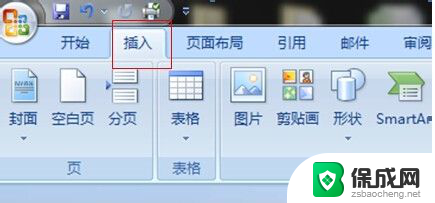
2.找到“对象”,点击“对象”,如下图:
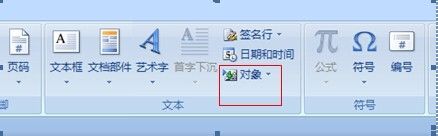
3.点击“由文件创建”→点击“浏览”勾选需要链接的文件→点击”插入”
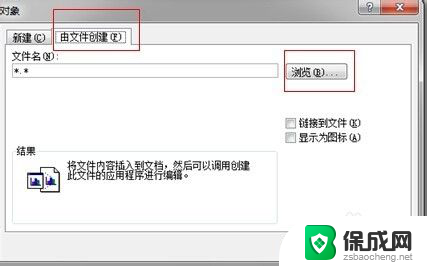
4.找到所需文件,勾选需要链接的文件→点击”插入”

5.勾选“显示为图标(A)” →确定
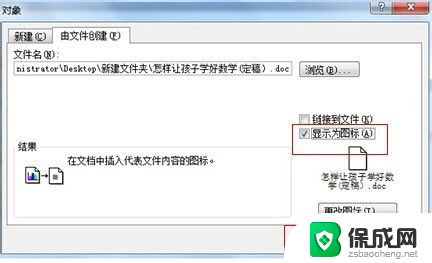
6.完成后结果显示。电脑安装下载的软件不同,图标显示结果不一同。
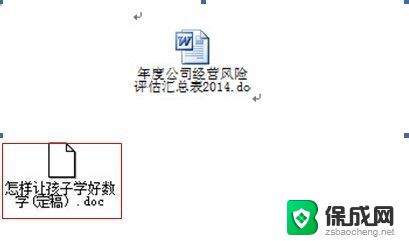
以上就是超链接显示图标怎么设置的全部内容,有需要的用户可以根据小编的步骤进行操作,希望能够对大家有所帮助。
超链接显示图标怎么设置 怎样在Word文件里创建图标式的超链接相关教程
-
 wps2019版本怎样 插入超链接 wps 2019版本如何插入超链接
wps2019版本怎样 插入超链接 wps 2019版本如何插入超链接2024-01-20
-
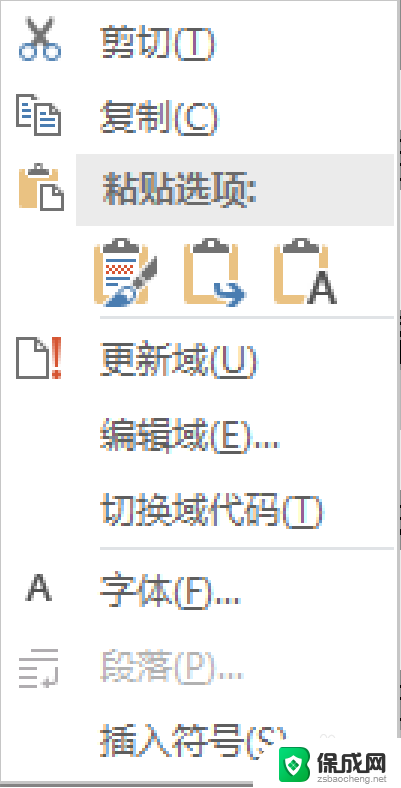 word如何删除目录链接 如何去除Word文档目录中的超链接
word如何删除目录链接 如何去除Word文档目录中的超链接2024-02-23
-
 wps怎么超链接· wps怎么插入超链接
wps怎么超链接· wps怎么插入超链接2024-03-09
-
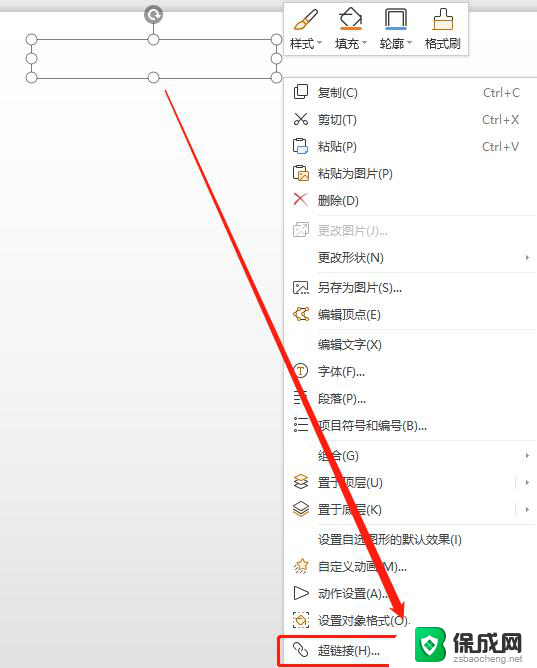 wps如何制作超链接目录 wps如何制作超链接目录教程
wps如何制作超链接目录 wps如何制作超链接目录教程2024-05-02
-
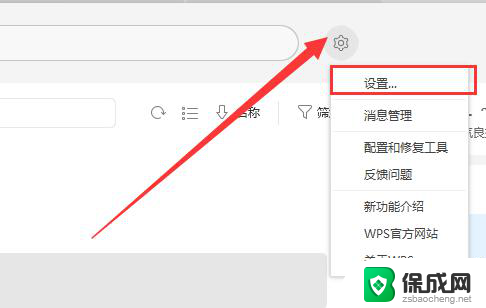
-
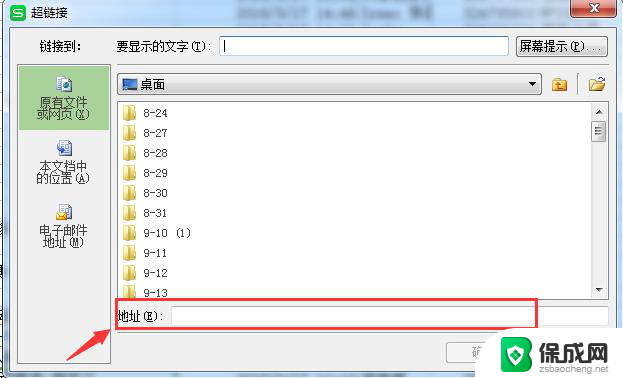 请问wps表格超级链接到网址怎么弄 wps表格超级链接设置网址步骤
请问wps表格超级链接到网址怎么弄 wps表格超级链接设置网址步骤2024-04-17
电脑教程推荐
- 1 win笔记本电脑连接不上任何网络 笔记本电脑无线网连接失败怎么修复
- 2 windows桌面布局改变 电脑桌面分辨率调整偏移
- 3 windows怎么点一下就打开软件 怎么用键盘启动软件
- 4 如何查看windows ip 笔记本怎么查自己的ip地址
- 5 windows电脑开不了机黑屏 电脑黑屏开不了机怎么解决
- 6 windows批量重命名文件规则 电脑如何批量重命名多个文件
- 7 机械师笔记本bios设置中文 BIOS中文显示设置教程
- 8 联想电脑蓝牙鼠标怎么连接电脑 联想无线鼠标连接电脑步骤
- 9 win 10 桌面消失 电脑桌面空白怎么办
- 10 tws1经典版耳机如何重新配对 tws1耳机无法重新配对